Οι παίκτες πρέπει να είναι αρκετά εξοικειωμένοι με το μήνυμα σφάλματος Το επίπεδο χαρακτηριστικών DX11 10.0 απαιτείται για τη λειτουργία του κινητήρα . Αυτό μπορεί να εμφανιστεί κατά τη διάρκεια του παιχνιδιού σε CS:GO, PUBG κ.λπ. Και αυτό είναι κάτι που ταλανίζει τους παίκτες Valorant. Για να εντοπίσουμε την κύρια πηγή του προβλήματος και να το επιλύσουμε, συγκεντρώσαμε ορισμένες επιδιορθώσεις.
Δοκιμάστε αυτές τις επιδιορθώσεις
Δεν είναι όλες οι λύσεις απαραίτητες, επομένως απλώς επεξεργαστείτε τη λίστα μέχρι να βρείτε αυτή που λύνει το πρόβλημά σας.
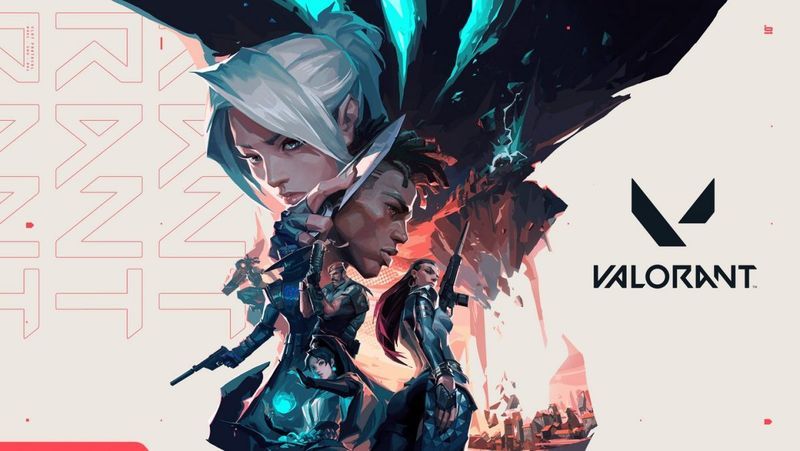
1. Κάντε λήψη και εγκατάσταση ενημερώσεων των Windows
Οι ενημερώσεις των Windows συνήθως περιλαμβάνουν ενημερώσεις ασφαλείας. Μπορούν να προστατεύσουν το σύστημά σας από επιθέσεις κακόβουλου λογισμικού. Επιπλέον, εγκαθιστώντας ενημερώσεις των Windows, μπορείτε να επωφεληθείτε από τις νέες δυνατότητες. Ακολουθήστε τα παρακάτω βήματα για να πραγματοποιήσετε λήψη και εγκατάσταση ενημερώσεων των Windows:
1) Στο πλαίσιο Αναζήτηση, πληκτρολογήστε έλεγχος για ενημερώσεις . Στη συνέχεια κάντε κλικ Ελεγχος για ενημερώσεις από τα αποτελέσματα.
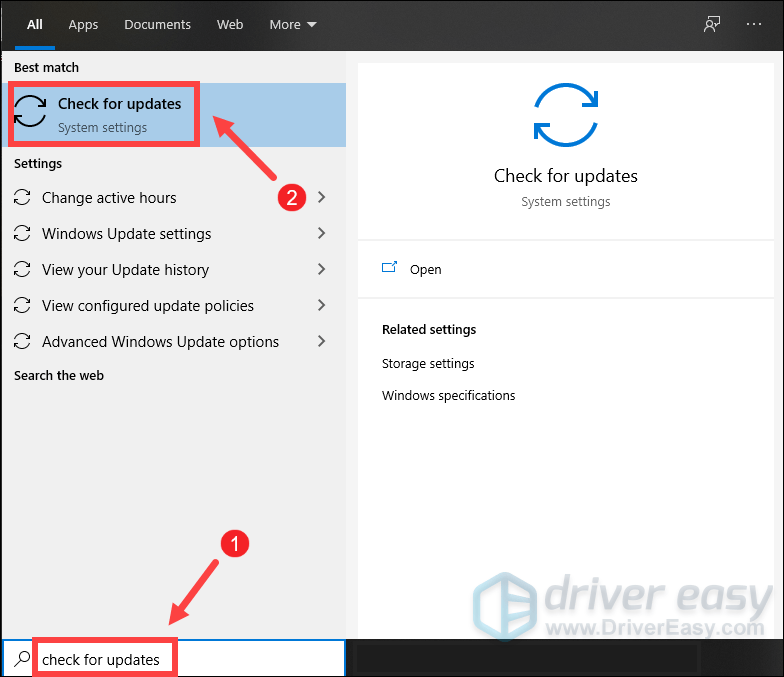
2) Κάντε κλικ στο Ελεγχος για ενημερώσεις κουμπί. Εάν υπάρχουν διαθέσιμες ενημερώσεις, θα ξεκινήσει αυτόματα η λήψη και η εγκατάστασή τους. Απλώς περιμένετε να ολοκληρωθεί και θα σας ζητηθεί να επανεκκινήσετε τον υπολογιστή σας.
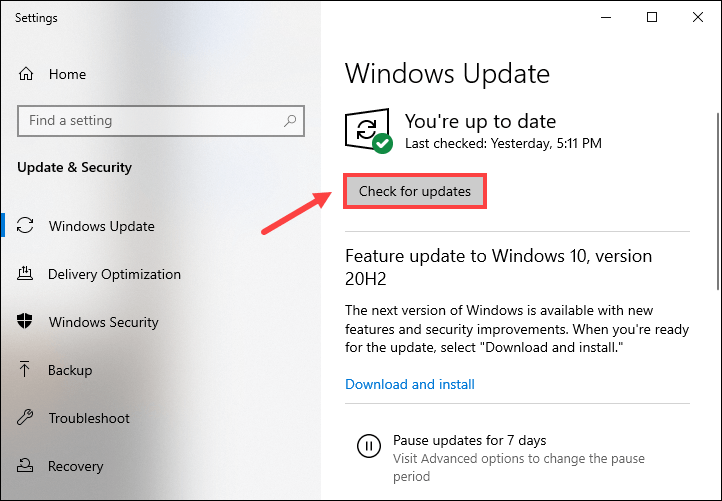
Μετά την επανεκκίνηση, εκκινήστε το Valorant για να ελέγξετε αν μπορείτε να το παίξετε χωρίς να εμφανιστούν μηνύματα σφάλματος. Εάν το πρόβλημά σας παραμένει, δοκιμάστε την επόμενη επιδιόρθωση παρακάτω.
2. Ενημερώστε το πρόγραμμα οδήγησης γραφικών
Η κάρτα γραφικών σας είναι ένα σημαντικό υλικό που αποφασίζει εάν ο υπολογιστής σας μπορεί να τρέξει ομαλά τα παιχνίδια. Και το πρόγραμμα οδήγησης γραφικών λειτουργεί ως διερμηνέας μεταξύ των Windows και της συσκευής σας. Εάν το πρόγραμμα οδήγησης είναι παλιό ή κατεστραμμένο, ενδέχεται να αντιμετωπίσετε οποιοδήποτε είδος προβλημάτων που μπορεί τελικά να εμποδίσουν την εκκίνηση του παιχνιδιού σας. Επομένως, για να διασφαλίσετε ότι μπορείτε να απολαύσετε το παιχνίδι σας, θα πρέπει να ενημερώσετε το πρόγραμμα οδήγησης γραφικών σας:
Υπάρχουν δύο τρόποι με τους οποίους μπορείτε να ενημερώσετε το πρόγραμμα οδήγησης γραφικών σας: χειροκίνητα και αυτομάτως .
Επιλογή 1: Μη αυτόματη ενημέρωση του προγράμματος οδήγησης γραφικών
Εάν είστε εξοικειωμένοι με το υλικό του υπολογιστή, μπορείτε να ενημερώσετε μη αυτόματα το πρόγραμμα οδήγησης γραφικών μεταβαίνοντας στους επίσημους ιστότοπους του κατασκευαστή:
Επιλογή 2: Αυτόματη ενημέρωση του προγράμματος οδήγησης γραφικών (συνιστάται)
Ωστόσο, η ενημέρωση των προγραμμάτων οδήγησης από μόνη της μπορεί να είναι επιρρεπής σε σφάλματα και είναι χρονοβόρα. Εάν δεν έχετε το χρόνο, την υπομονή ή τις δεξιότητες υπολογιστή για να ενημερώσετε τα προγράμματα οδήγησης με μη αυτόματο τρόπο, μπορείτε να το κάνετε αυτόματα με Driver Easy . Το Driver Easy θα αναγνωρίσει αυτόματα το σύστημά σας και όλες τις συσκευές σας και θα εγκαταστήσει τα πιο πρόσφατα σωστά προγράμματα οδήγησης για εσάς – απευθείας από τον κατασκευαστή. Δεν χρειάζεται να γνωρίζετε ακριβώς ποιο σύστημα εκτελεί ο υπολογιστής σας, δεν χρειάζεται να διακινδυνεύσετε να κάνετε λήψη και εγκατάσταση λάθος προγραμμάτων οδήγησης και δεν χρειάζεται να ανησυχείτε μήπως κάνετε κάποιο λάθος κατά την εγκατάσταση:
ένας) Κατεβάστε και εγκαταστήστε το Driver Easy.
2) Κάντε κλικ Σάρωση τώρα . Στη συνέχεια, το Driver Easy θα σαρώσει τον υπολογιστή σας και θα εντοπίσει τυχόν συσκευές με προγράμματα οδήγησης που λείπουν ή έχουν παλιά.
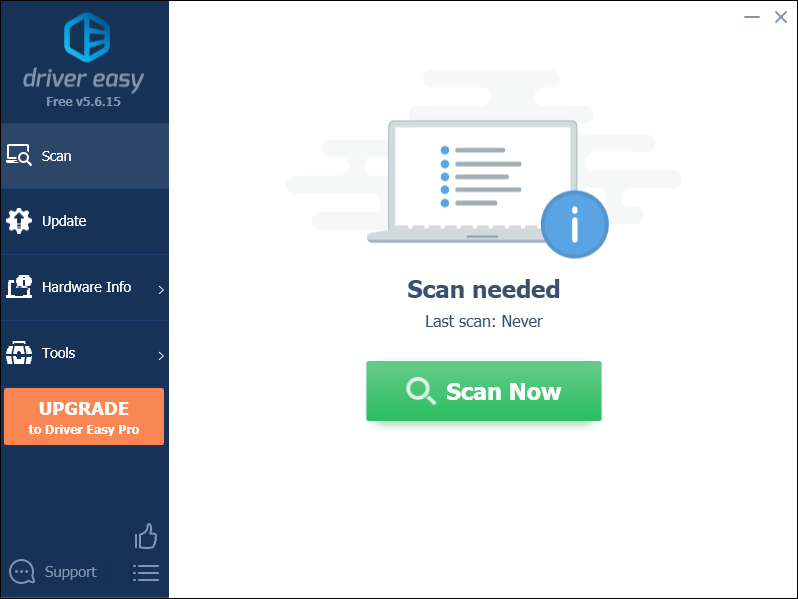
3) Κάντε κλικ Ενημέρωση όλων . Στη συνέχεια, το Driver Easy θα κατεβάσει και θα ενημερώσει όλα τα παρωχημένα και ελλείποντα προγράμματα οδήγησης συσκευών, δίνοντάς σας την πιο πρόσφατη έκδοση καθενός, απευθείας από τον κατασκευαστή της συσκευής.
(Αυτό απαιτεί το Pro έκδοση που συνοδεύει πλήρης υποστήριξη και ένα Επιστροφή χρημάτων 30 ημερών εγγύηση. Θα σας ζητηθεί να κάνετε αναβάθμιση όταν κάνετε κλικ στην Ενημέρωση όλων. Εάν δεν θέλετε να κάνετε αναβάθμιση στην έκδοση Pro, μπορείτε επίσης να ενημερώσετε τα προγράμματα οδήγησης με τη ΔΩΡΕΑΝ έκδοση. Το μόνο που χρειάζεται να κάνετε είναι να τα κατεβάσετε ένα κάθε φορά και να τα εγκαταστήσετε χειροκίνητα.)
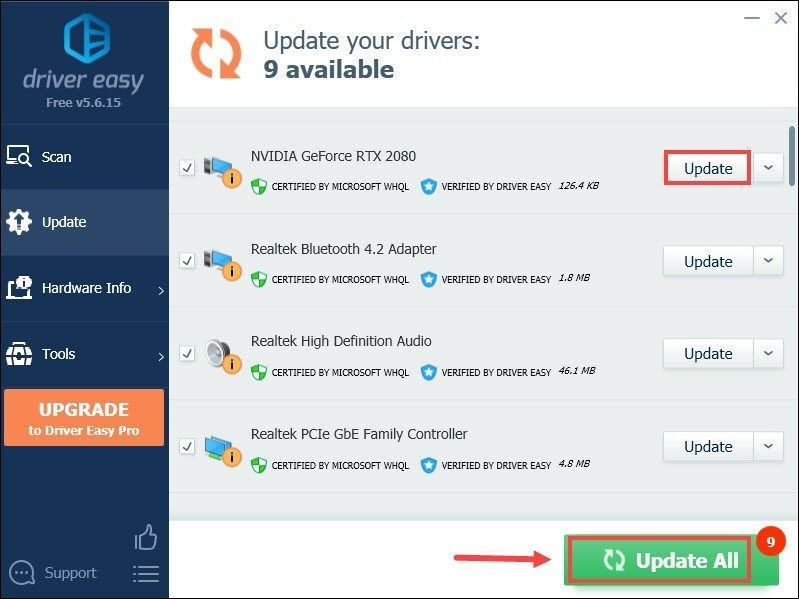 ο Pro έκδοση Το Driver Easy συνοδεύεται από πλήρης τεχνική υποστήριξη . Εάν χρειάζεστε βοήθεια, επικοινωνήστε με την ομάδα υποστήριξης του Driver Easy στο .
ο Pro έκδοση Το Driver Easy συνοδεύεται από πλήρης τεχνική υποστήριξη . Εάν χρειάζεστε βοήθεια, επικοινωνήστε με την ομάδα υποστήριξης του Driver Easy στο . Αφού ενημερώσετε τα προγράμματα οδήγησης, επανεκκινήστε τον υπολογιστή σας και ξεκινήστε το παιχνίδι σας για να ελέγξετε εάν το πρόβλημά σας έχει επιλυθεί. Εάν η ενημέρωση του προγράμματος οδήγησης γραφικών δεν έκανε το κόλπο, δοκιμάστε την επόμενη επιδιόρθωση παρακάτω.
3. Εγκαταστήστε την πιο πρόσφατη έκδοση του DirectX
Εάν τα Windows σας είναι ενημερωμένα, το πιο πρόσφατο DirectX θα ενσωματωθεί αυτόματα στο σύστημά σας. Για χρήστες Windows 10, θα πρέπει να έχετε DirectX12 και θα πρέπει επίσης να μπορείτε να εκτελείτε DirectX11 και DirectX10. Αλλά για ορισμένους λόγους, ενδέχεται να μην έχετε εγκατεστημένο το πιο πρόσφατο DirectX στα Windows σας. Σε αυτήν την περίπτωση, πρέπει να εγκαταστήσετε την πιο πρόσφατη έκδοση του DirectX μεταβαίνοντας στο Σελίδα λήψης DirectX .
4. Απεγκαταστήστε το Vanguard
Το Riot Vanguard έχει σχεδιαστεί για να θέσει την ασφάλεια των παιχνιδιών και την ασφάλεια των προσωπικών υπολογιστών ως προτεραιότητα. Ωστόσο, έχει τη δυνατότητα να μπλοκάρει προγράμματα οδήγησης και ορισμένα στοιχεία στον υπολογιστή σας δεν θα λειτουργούν όταν παίζετε Valorant. Και αυτός θα μπορούσε να είναι ο λόγος για τον οποίο θα λάβατε το μήνυμα σφάλματος. Για να αντιμετωπίσετε το πρόβλημα, μπορείτε να δοκιμάσετε να απεγκαταστήσετε το Vanguard:
1) Στο πληκτρολόγιό σας, πατήστε το Windows + I πλήκτρα ταυτόχρονα για να ανοίξετε τις Ρυθμίσεις.
2) Κάντε κλικ Εφαρμογές .
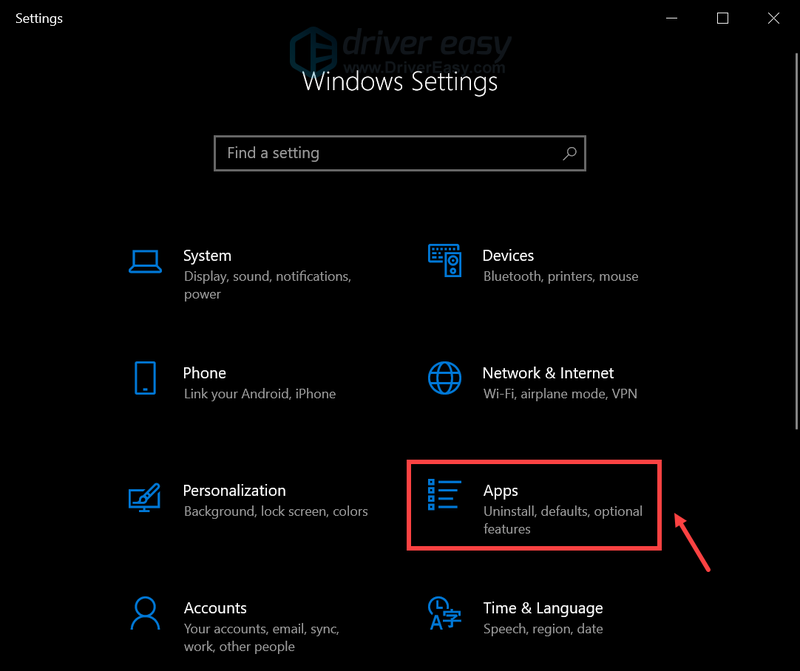
3) Στο πεδίο αναζήτησης, πληκτρολογήστε εμπροσθοφυλακή . Διπλό κλικ Riot Vanguard και κάντε κλικ Απεγκατάσταση .
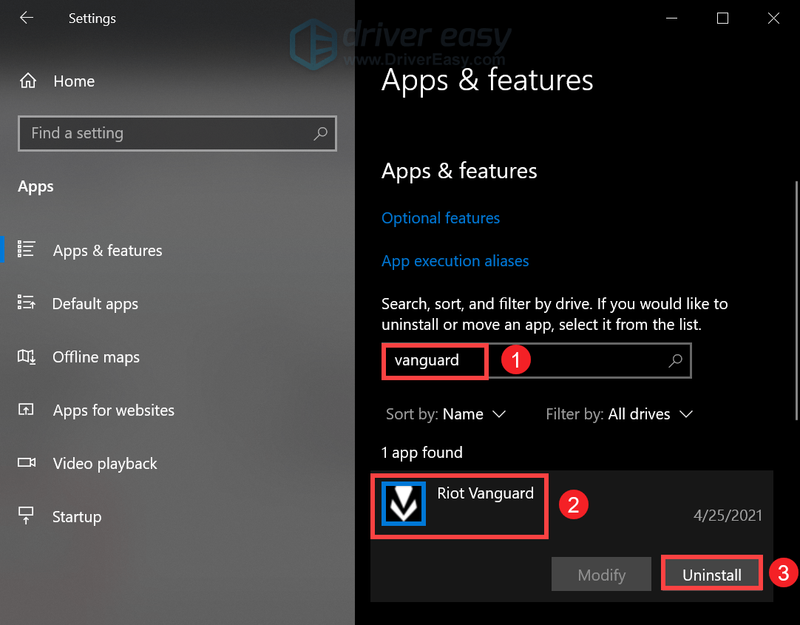
4) Κάντε κλικ Απεγκατάσταση .
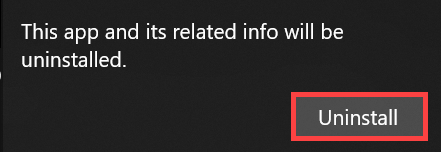
Όταν το Vanguard έχει αφαιρεθεί από το σύστημά σας, εκκινήστε το Valorant και ίσως χρειαστεί να εγκαταστήσετε ξανά το Vanguard. Απλώς περιμένετε να ολοκληρωθεί η εγκατάσταση. Μέχρι τότε, μπορείτε να κάνετε κλικ στο κουμπί Αναπαραγωγή και θα πρέπει να μπορείτε να εκκινήσετε το παιχνίδι χωρίς να λάβετε το μήνυμα σφάλματος DX11 χαρακτηριστικό επίπεδο 10.0 απαιτείται για τη λειτουργία του κινητήρα.
Ας ελπίσουμε ότι αυτή η ανάρτηση βοήθησε! Εάν έχετε οποιεσδήποτε προτάσεις ή ερωτήσεις, μη διστάσετε να μας στείλετε μια γραμμή στην παρακάτω ενότητα σχολίων.

![Το Civ7 συντρίβει ή δεν εκτοξεύει [Solved!]](https://letmeknow.ch/img/knowledge-base/77/civ7-crashes-or-not-launching-solved-1.jpg)


![[ΕΠΙΛΥΘΗΚΕ] Η σύνδεσή σας δεν είναι ιδιωτικό σφάλμα στα Windows 7/10/11](https://letmeknow.ch/img/knowledge/68/your-connection-is-not-private-error-windows-7-10-11.png)

